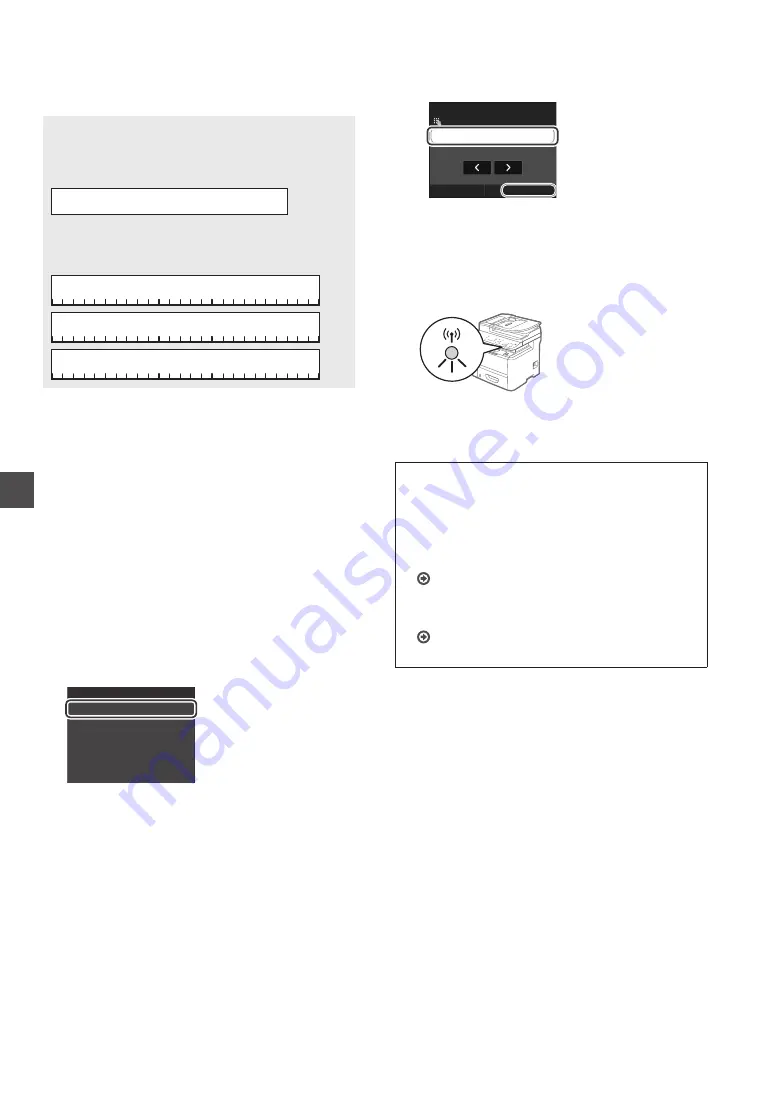
56
Ru
Ru
2
Запишите имя точки доступа (SSID) и ключ
сети, который отображался на шаге 1. Если
отображаются несколько точек доступа,
перепишите все имена точек доступа (SSID).
SSID
Иногда также называется именем сети или именем
точки доступа. При наличии нескольких SSID
перепишите их все.
Ключ сети
Иногда называется PIN-кодом, ключом WEP, парольной
фразой WPA/WPA2, PSK или предварительным ключом.
3
На главном экране нажмите <Меню>.
4
Выберите <Настройки сети>.
Если появляется экран с запросом ввода PIN-кода,
введите его на цифровой клавиатуре и нажмите
<Применить>.
5
Выберите <Настройки беспроводной сети>.
6
Прочитайте отобразившееся сообщение и
нажмите <OK>.
7
Выберите <Настройки SSID>.
8
Нажмите <Выбор точки доступа>.
Настройки SSID
Ввод вручную
Выбор точки доступа
9
Выберите беспроводной маршрутизатор
локальной сети.
Если показано несколько одинаковых SSID, выберите
первый идентификатор (с самым лучшим уровнем
сигнала).
10
Введите записанный ключ сети.
Задайте ключ сети с помощью цифровых клавиш и
нажмите <Применить>.
Ключ WEP (5-26 симв.)
A
Применить
A/a/12
#
XXXXXXXXXXXXX
11
Нажмите <Да>.
12
После отображения экрана <Подключено.>
подождите, пока индикатор Wi-Fi не прекратит
мигать и не включится.
13
Подождите около 2 минут после подключения.
В это время будет настроен IP-адрес.
Если появляется сообщение об ошибке:
Нажмите <Закрыть>, чтобы закрыть экран,
проверьте, правильно ли указан ключ сети, а затем
выполните повторную настройку.
Если при повторной попытке не удалось обнаружить
точку доступа, перейдите в следующий раздел.
Электронное руководство пользователя, раздел:
«Если появляется сообщение об ошибке»
Настройка IP-адреса вручную:
Электронное руководство пользователя, раздел:
«Подключение к беспроводной локальной сети»
Содержание i-SENSYS MF416dw
Страница 118: ...118 ...
Страница 119: ...119 ...
















































